在 Apple TV 4K 上調整隱私權設定
在 Apple TV 4K 上控制 App 追蹤許可
所有 App 皆必須先取得你的許可,才能追蹤你或在其他公司所擁有的 App 上的活動,進而向你投放廣告或與資料中介者分享你的資訊。你提供或拒絕提供許可給 App 後,之後可以更改權限。你也可以阻止所有 App 徵求你的許可。
在 Apple TV 4K 上前往「設定」
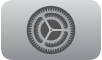 。
。前往「一般」>「隱私權與安全性」>「追蹤」。
你可以查看徵求追蹤許可的 App 列表。
執行下列任一項操作:
從列表中選取 App 來開啟或關閉許可。
若要阻止所有 App 徵求追蹤許可,設定「允許 App 要求追蹤」來關閉。
如需有關 App 追蹤的更多資訊,選取「進一步瞭解追蹤」。
調整隱私權設定
你可以設定 Apple TV 4K 來限制資料的取用權,如位置和追蹤,並可以設定哪些 App 可取用你的照片、藍牙裝置或「Apple 家庭」裝置。
在 Apple TV 4K 上前往「設定」
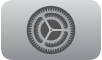 。
。前往「一般」>「隱私權與安全性」,然後調整下列任一項設定。
選項
說明
定位服務
選取此項來為此 Apple TV 4K 開啟或關閉定位服務。你也可以為 Siri 與聽寫、時區、「Apple 家庭」及特定 App 選取特定設定。
追蹤
選取此項目來設定 App 追蹤的偏好設定。請參閱:在 Apple TV 4K 上控制 App 追蹤許可。
照片
選取此項來設定哪些 App 可以取用你的照片。
藍牙
選取此項來設定哪些 App 可在Apple TV 4K 上使用藍牙。
麥克風
選取此項來設定哪些 App 可以取用你的麥克風。
相機
選取此項來設定哪些 App 可以取用你的相機。
Apple 家庭
選取此項來設定哪些 App 可以取用你的家庭資料。
媒體與 Apple Music
選取此項來設定哪些 App 可以取用你的 Apple Music 活動和媒體資料庫。
設定分析資料的選項
你可以與 Apple 或 App 開發人員分享分析資料,以改進他們的軟體。分享此資料完全是選擇性的,並根據 Apple 的隱私權政策進行處理,該政策可在 apple.com/tw/privacy 中找到。